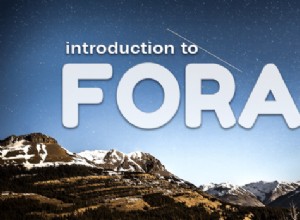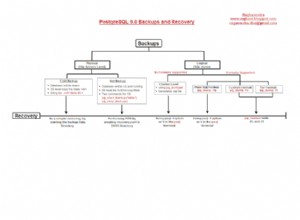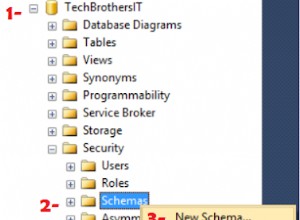अवलोकन
इस गाइड में, हम इस बारे में बात करेंगे कि SQL सर्वर इंस्टेंस और sqlcmd को कैसे इंस्टाल और कॉन्फिगर करें। कमांड लाइन क्लाइंट। स्थानीय पहुंच के लिए हम आपके कंप्यूटर पर इन घटकों को स्थापित और स्थापित करने के तरीके के बारे में जानेंगे।
इस गाइड में निम्नलिखित प्लेटफॉर्म शामिल होंगे:
- विंडोज़ पर SQL सर्वर सेट करना
- मैकोज़ (डॉकर के साथ) पर SQL सर्वर सेट करना
- लिनक्स पर SQL सर्वर सेट करना
- उबंटू
- सेंटोस और रेड हैट
- डॉकर के साथ
उन अनुभागों पर नेविगेट करें जो उन प्लेटफ़ॉर्म से मेल खाते हैं जिनके साथ आप काम कर रहे हैं।
विंडोज़ पर SQL सर्वर सेट करना
Microsoft अपनी साइट पर SQL सर्वर के लिए मूल Windows इंस्टालर प्रदान करता है और विभिन्न उद्देश्यों के लिए उपयुक्त SQL सर्वर के विभिन्न संस्करण प्रदान करता है। इस गाइड के प्रयोजनों के लिए, हम मुफ्त डेवलपर संस्करण को डाउनलोड और इंस्टॉल करेंगे। यदि आप इसे उत्पादन के लिए उपयोग करना चाहते हैं तो आप डेवलपर संस्करण से भुगतान किए गए संस्करण में आसानी से अपग्रेड कर सकते हैं।
शुरू करने के लिए, SQL सर्वर के लिए Microsoft के पृष्ठ पर जाएँ। डेवलपर संस्करण से संबंधित अनुभाग ढूंढें और अभी डाउनलोड करें click क्लिक करें :
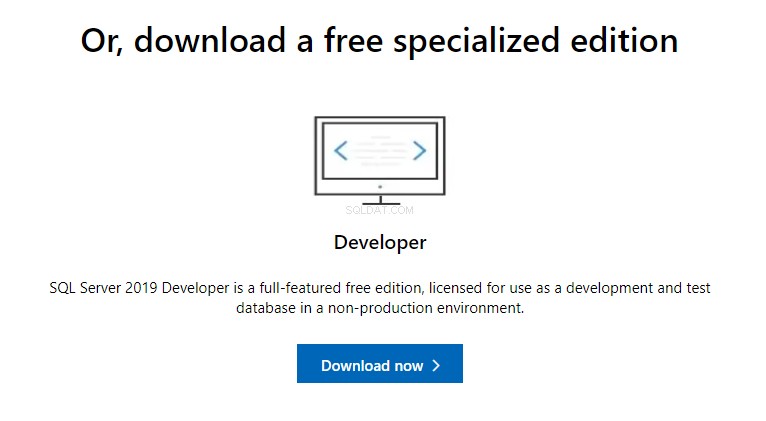
एक बार डाउनलोड पूरा हो जाने पर, इंस्टॉलर को चलाने के लिए फ़ाइल पर डबल क्लिक करें (आपको यह पुष्टि करनी पड़ सकती है कि आप प्रोग्राम को अपने कंप्यूटर में परिवर्तन करने की अनुमति देना चाहते हैं)।
इंस्टॉलर की आरंभिक स्क्रीन पर, आपको यह चुनने के लिए कहा जाएगा कि आप किस प्रकार का इंस्टॉलेशन करना चाहते हैं:
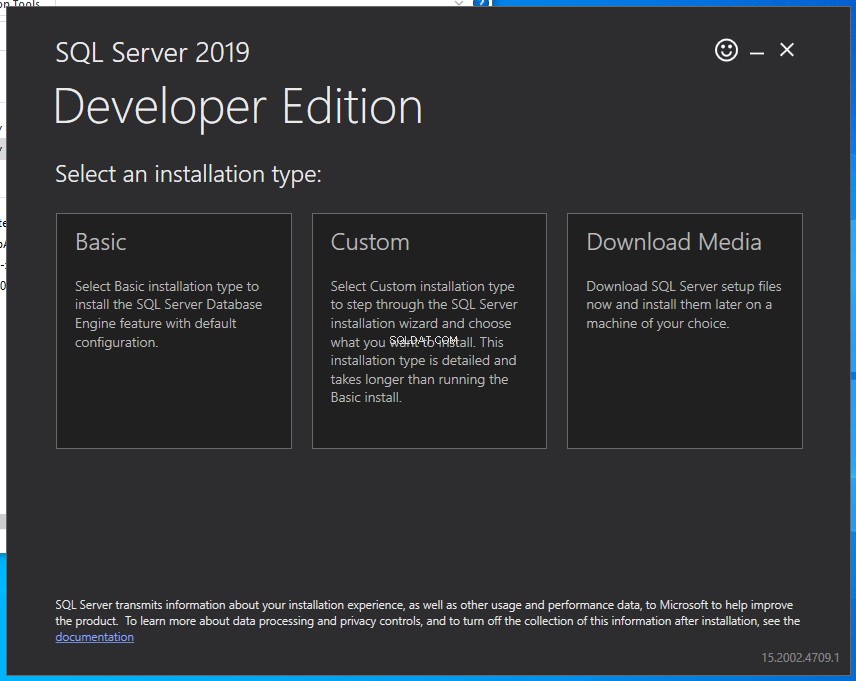
बुनियादी Choose चुनें सबसे सामान्य विकल्पों का उपयोग करके पारंपरिक स्थापना के साथ जारी रखने के लिए।
इसके बाद, आपसे डेवलपर संस्करण लाइसेंसिंग शर्तों से सहमत होने के लिए कहा जाएगा:
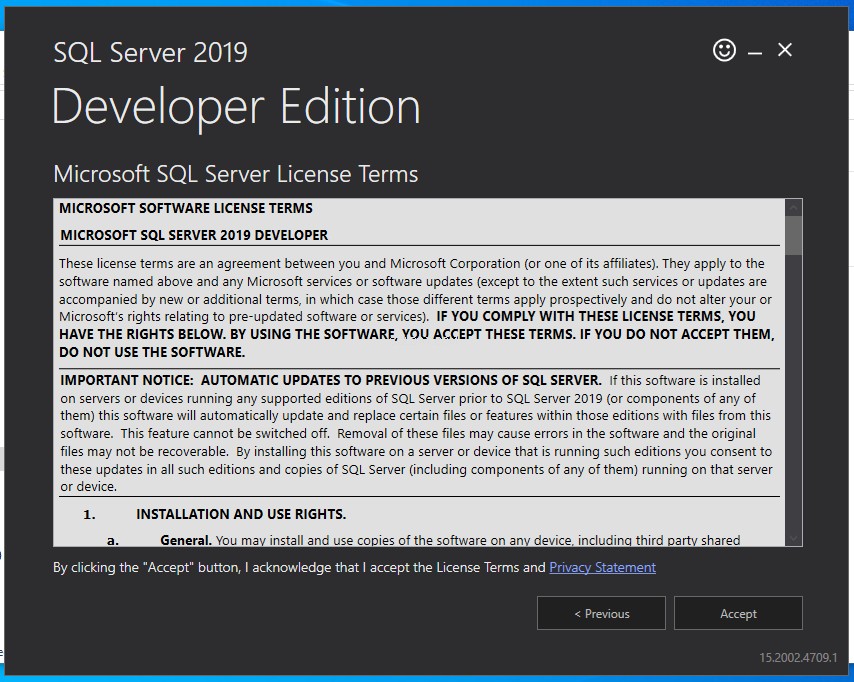
जब आप लाइसेंस पढ़ लें और शर्तों से सहमत हों, तो स्वीकार करें . क्लिक करें जारी रखने के लिए।
इसके बाद, स्थापना स्थान की पुष्टि करें या बदलें:
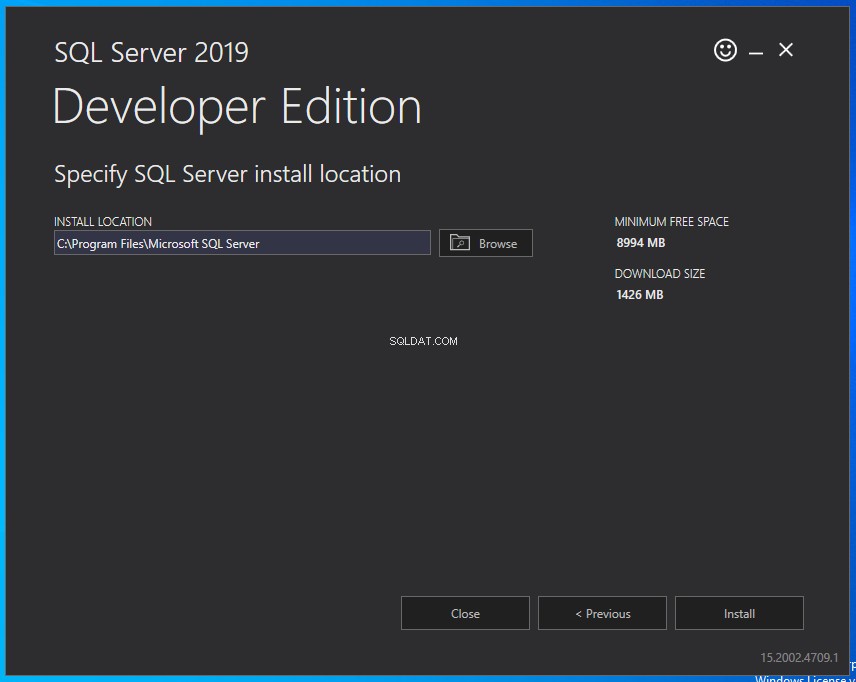
जब आप तैयार हों, तो इंस्टॉल करें . क्लिक करें स्थापना प्रक्रिया शुरू करने के लिए।
इंस्टॉलर आपके कंप्यूटर पर SQL सर्वर सेट करने के लिए घटकों को डाउनलोड और इंस्टॉल करना शुरू कर देगा:
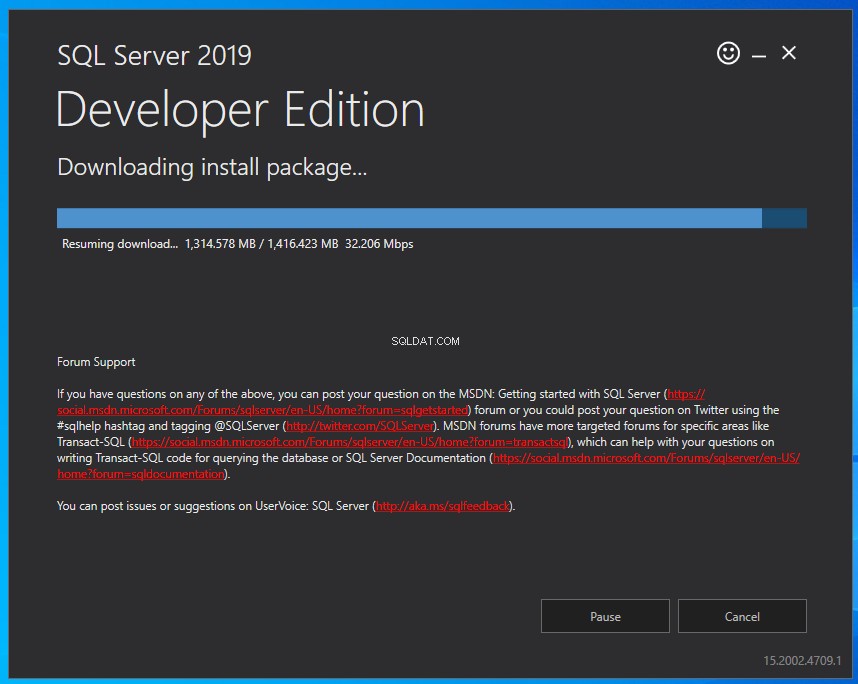
जब इंस्टॉलेशन समाप्त हो जाता है, तो एक स्क्रीन वर्तमान इंस्टॉलेशन गुणों को नोट करती हुई दिखाई देगी:
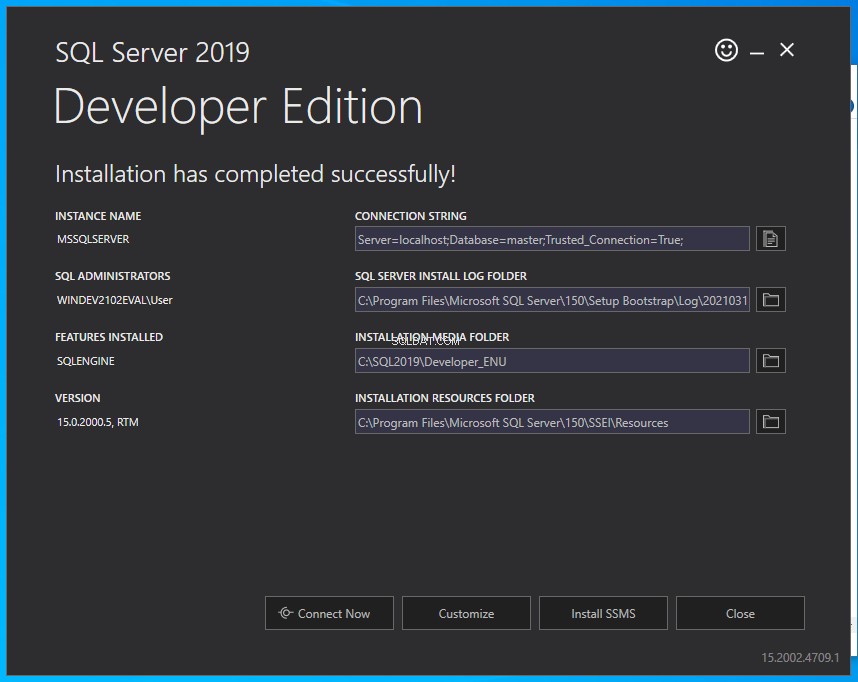
नए SQL सर्वर इंस्टेंस से तुरंत कनेक्ट करने के लिए, अभी कनेक्ट करें क्लिक करें सबसे नीचे।
एक नई विंडो होगी Cmd विंडो दिखाई देगी और स्वचालित रूप से आपको sqlcmd . का उपयोग करके SQL सर्वर इंस्टेंस में लॉग इन करेगी ग्राहक:
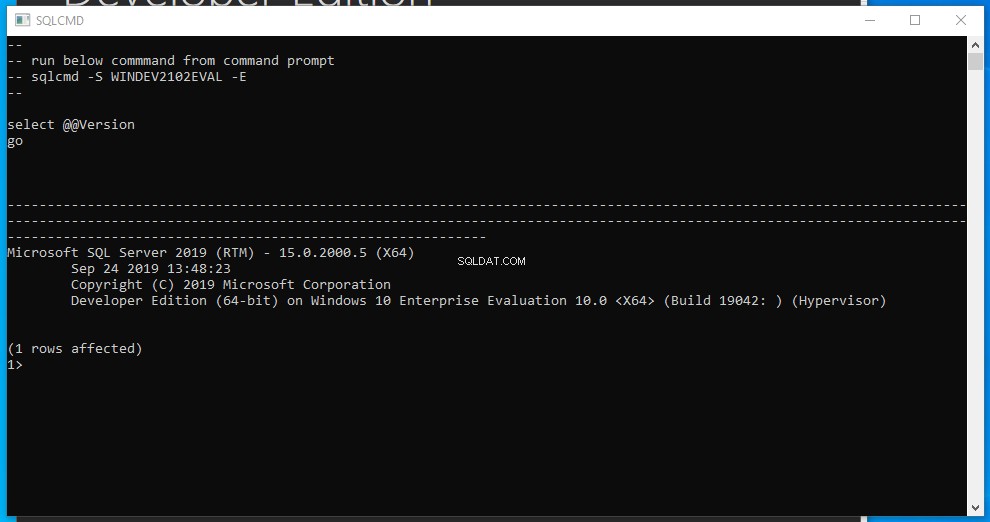
जैसा कि विंडो के शीर्ष पर एक टिप्पणी में दिखाया गया है, आप किसी भी समय sqlcmd के साथ मैन्युअल रूप से SQL सर्वर से कनेक्ट कर सकते हैं क्लाइंट टाइप करके:
sqlcmd -S <yourhostname> -E
वर्तमान SQL सत्र से बाहर निकलने के लिए, टाइप करें:
EXIT
मैकोज़ पर SQL सर्वर सेट करना
जबकि Microsoft macOS के लिए एक मूल इंस्टॉलर प्रदान नहीं करता है, वे डॉकर के माध्यम से macOS पर SQL सर्वर चलाने का समर्थन करते हैं। मुख्य SQL सर्वर डॉकर कंटेनर एक Linux कंटेनर का उपयोग करके बनाया गया है, जो किसी भी होस्ट को डेटाबेस सर्वर को चलाने के लिए Docker कंटेनरों को चलाने में सक्षम बनाता है।
छवि को सफलतापूर्वक चलाने के लिए आपको कम से कम 2 जीबी मेमोरी (शायद कम से कम थोड़ी अधिक) की आवश्यकता होगी, हालांकि डॉकर को कम से कम 4 जीबी मेमोरी की आवश्यकता होती है।
शुरू करने के लिए, सुनिश्चित करें कि आपके सिस्टम पर डॉकर है। मैक के लिए डॉकर डेस्कटॉप में डॉकर इंजन और अन्य संबंधित एप्लिकेशन शामिल हैं। यदि आपके पास पहले से डॉकर स्थापित नहीं है, तो उपरोक्त लिंक में शामिल निर्देशों का पालन करें।
एक बार जब आप डॉकर को चालू कर लेते हैं, तो आप Microsoft कंटेनर रजिस्ट्री से SQL सर्वर डॉकर छवि को टाइप करके खींच सकते हैं:
docker pull mcr.microsoft.com/mssql/server:2019-latest
यह सभी आवश्यक छवि परतों को आपके स्थानीय सिस्टम में डाउनलोड कर देगा, जिससे एक तेज़ स्टार्टअप की अनुमति मिल जाएगी।
जब आप कंटेनर शुरू करने के लिए तैयार हों, तो निम्न कमांड टाइप करें।
<password> को बदलना याद रखें अपने इच्छित पासवर्ड के मूल्य के साथ और छवि की पासवर्ड नीति के अनुरूप एक मान चुनें। इस लेखन के समय, नीति को इस प्रकार परिभाषित किया गया है:"पासवर्ड कम से कम 8 वर्णों का होना चाहिए और इसमें निम्नलिखित चार सेटों में से तीन के वर्ण होने चाहिए:अपरकेस अक्षर, लोअरकेस अक्षर, आधार 10 अंक और प्रतीक।":
docker run --env "ACCEPT_EULA=Y" --env "SA_PASSWORD=<password>" --publish 1433:1433 --name mssql --hostname mssql --detach mcr.microsoft.com/mssql/server:2019-latest
SQL सर्वर कंटेनर को बैकग्राउंड में शुरू किया जाएगा। प्रदर्शित वर्णों की स्ट्रिंग नए कंटेनर की आईडी है।
आप टाइप करके पुष्टि कर सकते हैं कि कंटेनर ऊपर है और चल रहा है:
docker ps -a
CONTAINER ID IMAGE COMMAND CREATED STATUS PORTS NAMESffa9ef357b5c mcr.microsoft.com/mssql/server:2019-latest "/opt/mssql/bin/perm…" 2 minutes ago Up 2 minutes 0.0.0.0:1433->1433/tcp mssqlae00765e36fb hello-world "/hello" 24 minutes ago Exited (0) 24 minutes ago dreamy_swanson
आपको देखना चाहिए mssql सूची के बीच कंटेनर। यदि कंटेनर नहीं चल रहा है या आपको परेशानी हो रही है, तो आप यह देखने के लिए इसके लॉग देखने का प्रयास कर सकते हैं कि क्या कोई उपयोगी संदेश है:
docker logs mssql
SQL सर्वर कंटेनर में न केवल डेटाबेस सर्वर स्थापित है, इसमें कुछ सामान्य टूलिंग भी उपलब्ध हैं, जिनमें sqlcmd शामिल हैं। कमांड लाइन क्लाइंट। डेटाबेस इंस्टेंस से कनेक्ट करने के लिए इस क्लाइंट का उपयोग करने के लिए, आप docker exec . का उपयोग कर सकते हैं कमांड को एक्सेस करने और डेटाबेस के खिलाफ प्रमाणित करने के लिए:
docker exec --interactive --tty mssql /opt/mssql-tools/bin/sqlcmd -U SA -S 127.0.0.1 -P "<password>"
आपको कंटेनर के अंदर SQL सर्वर से प्रमाणित किया जाएगा और SQL शेल में गिरा दिया जाएगा। आप टाइप करके सत्यापित कर सकते हैं कि सब कुछ ठीक है और चल रहा है:
SELECT @@VERSION;GO
------------------------------------------------------------------------------------------------------------------------------------------------------------------------------------------------------------------------------------------------------------------------------------------------------------ Microsoft SQL Server 2019 (RTM-CU9) (KB5000642) - 15.0.4102.2 (X64) Jan 25 2021 20:16:12 Copyright (C) 2019 Microsoft Corporation Developer Edition (64-bit) on Linux (Ubuntu 18.04.5 LTS) <X64> (1 rows affected)
SQL सत्र से बाहर निकलने और अपने सामान्य शेल पर वापस जाने के लिए, टाइप करें:
EXIT
काम पूरा हो जाने पर SQL सर्वर कंटेनर को बंद करने के लिए, आप इसे टाइप करके रोक सकते हैं:
docker stop mssql
कंटेनर इंस्टेंस को हटाने के लिए (अंदर के सभी डेटा सहित!), टाइप करें:
docker rm mssql
अपने SQL सर्वर कंटेनर में डेटा को बनाए रखने के लिए, आप Microsoft दस्तावेज़ीकरण में वर्णित तकनीकों में से एक का उपयोग कर सकते हैं या कंटेनरों के साथ डेटा वॉल्यूम का उपयोग करने पर डॉकर के स्वयं के दस्तावेज़ीकरण पर एक नज़र डाल सकते हैं।
लिनक्स पर SQL सर्वर सेट करना
आपके द्वारा उपयोग किए जा रहे Linux वितरण के आधार पर स्थापना विधियाँ भिन्न होती हैं। नीचे दिए गए अनुभाग का अनुसरण करें जो आपके Linux वितरण से मेल खाता है। यदि आप उस कॉन्फ़िगरेशन को पसंद करते हैं या सूचीबद्ध नहीं किए गए वितरण का उपयोग करना चाहते हैं, तो डॉकर का उपयोग करने के निर्देश भी हैं।
- उबंटू
- सेंटोस और रेड हैट
- डॉकर के साथ
उबंटू
Ubuntu 20.04 पर SQL सर्वर को स्थापित करने का सबसे आसान तरीका Microsoft द्वारा प्रदान किए गए समर्पित रिपॉजिटरी से स्थापित करना है। आवश्यक सॉफ़्टवेयर को सफलतापूर्वक स्थापित करने और चलाने के लिए आपकी मशीन में कम से कम 2 GB मेमोरी होनी चाहिए।
शुरू करने के लिए, टाइप करके अपने सिस्टम में एक नई रिपॉजिटरी परिभाषा जोड़ें:
sudo add-apt-repository "$(wget --quiet -O - https://packages.microsoft.com/config/ubuntu/18.04/mssql-server-2019.list)"
sqlcmd . तक पहुंच प्राप्त करने के लिए आपको एक अलग भंडार भी जोड़ना होगा बाइनरी और अन्य उपकरण:
sudo add-apt-repository "$(wget --quiet -O - https://packages.microsoft.com/config/ubuntu/20.04/prod.list)"
इसके बाद, Microsoft पैकेज साइनिंग की को apt . में जोड़ें ताकि यह नए भंडार में संकुल पर भरोसा करे:
wget --quiet -O - https://packages.microsoft.com/keys/microsoft.asc | sudo apt-key add -
रिपॉजिटरी सेट अप के साथ, आप SQL सर्वर और sqlcmd . स्थापित कर सकते हैं कमांड लाइन क्लाइंट टाइप करके:
sudo apt install mssql-server mssql-tools unixodbc-dev
एक बार इंस्टॉलेशन पूरा हो जाने के बाद, आपको अपना नया डेटाबेस इंस्टेंस कॉन्फ़िगर करना होगा। ऐसा करने के लिए, शामिल mssql-conf setup run चलाएँ आपके नए सिस्टम के कुछ मूलभूत गुणों को सेट करने के लिए स्क्रिप्ट:
sudo /opt/mssql/bin/mssql-conf setup
डेटाबेस सर्वर को कॉन्फ़िगर करने के लिए आपसे कई प्रश्न पूछे जाएंगे।
सबसे पहले, यह आपसे पूछेगा कि आप SQL सर्वर के किस संस्करण का उपयोग करना चाहते हैं:
Choose an edition of SQL Server: 1) Evaluation (free, no production use rights, 180-day limit) 2) Developer (free, no production use rights) 3) Express (free) 4) Web (PAID) 5) Standard (PAID) 6) Enterprise (PAID) - CPU Core utilization restricted to 20 physical/40 hyperthreaded 7) Enterprise Core (PAID) - CPU Core utilization up to Operating System Maximum 8) I bought a license through a retail sales channel and have a product key to enter.Details about editions can be found athttps://go.microsoft.com/fwlink/?LinkId=2109348&clcid=0x409Use of PAID editions of this software requires separate licensing through aMicrosoft Volume Licensing program.By choosing a PAID edition, you are verifying that you have the appropriatenumber of licenses in place to install and run this software.Enter your edition(1-8):
यदि आपके पास सशुल्क लाइसेंस है, तो आप उपयुक्त संस्करण चुन सकते हैं। यदि आप सर्वर का उपयोग गैर-उत्पादन परिवेश में कर रहे हैं, तो डेवलपर संस्करण चुनना सुरक्षित है।
इसके बाद, आपको लाइसेंस शर्तों को फिर से स्वीकार करना होगा:
The license terms for this product can be found in/usr/share/doc/mssql-server or downloaded from:https://go.microsoft.com/fwlink/?LinkId=2104294&clcid=0x409The privacy statement can be viewed at:https://go.microsoft.com/fwlink/?LinkId=853010&clcid=0x409Do you accept the license terms? [Yes/No]:
अंत में, आपको SQL सर्वर सिस्टम व्यवस्थापक खाते के लिए एक पासवर्ड सेट और पुष्टि करनी होगी (कई जगहों पर SA खाता कहा जाता है):
Enter the SQL Server system administrator password:Confirm the SQL Server system administrator password:
sqlcmd . का उपयोग करने के लिए क्लाइंट को आपके SQL सर्वर इंस्टेंस से कनेक्ट करने के लिए, mssql-tools . जोड़ना सबसे आसान है आपके PATH . के लिए बाइनरी निर्देशिका . इसे कॉन्फ़िगर करने के लिए, टाइप करें:
echo 'export PATH="$PATH:/opt/mssql-tools/bin"' >> ~/.bashrcecho 'export PATH="$PATH:/opt/mssql-tools/bin"' >> ~/.bash_profile
बाद में, नए PATH . का मूल्यांकन करने के लिए ऊपर दी गई दो फाइलों में से एक को फिर से स्रोत करें आपके वर्तमान सत्र के लिए:
source ~/.bashrc
अब आप टाइप करके अपने डेटाबेस इंस्टेंस से जुड़ सकते हैं:
sqlcmd -U SA -S 127.0.0.1
आपको उस पासवर्ड के लिए संकेत दिया जाएगा जिसे आपने पहले सेट किया था। सफलतापूर्वक प्रमाणीकरण के बाद, आपको एक SQL शेल में छोड़ दिया जाएगा। यहां से, आप सर्वर के संस्करण को प्रिंट करके सत्यापित कर सकते हैं कि सब कुछ काम कर रहा है:
SELECT @@VERSIONGO
------------------------------------------------------------------------------------------------------------------------------------------------------------------------------------------------------------------------------------------------------------------------------------------------------------ Microsoft SQL Server 2019 (RTM-CU9) (KB5000642) - 15.0.4102.2 (X64) Jan 25 2021 20:16:12 Copyright (C) 2019 Microsoft Corporation Developer Edition (64-bit) on Linux (Ubuntu 20.04.2 LTS) <X64> (1 rows affected)
SQL शेल से बाहर निकलने और कमांड लाइन पर वापस जाने के लिए, आप टाइप कर सकते हैं:
EXIT
CentOS और Red Hat
SQL सर्वर को CentOS या Red Hat पर स्थापित करने का सबसे आसान तरीका Microsoft द्वारा प्रदान किए गए रिपॉजिटरी का उपयोग करना है। SQL सर्वर को स्थापित करने और चलाने के लिए Linux होस्ट में कम से कम 2 GB मेमोरी होनी चाहिए.
SQL सर्वर को स्थापित करने से पहले, आपको इसकी निर्भरता को स्थापित और कॉन्फ़िगर करने की आवश्यकता है। जारी रखने के लिए हमें Python 2 और OpenSSL 10 दोनों की आवश्यकता है:
sudo yum install python2 compat-openssl10
पायथन 2 स्थापित होने के बाद, इसे डिफ़ॉल्ट पायथन उदाहरण के रूप में उपयोग करने के लिए सिस्टम को कॉन्फ़िगर करें:
sudo alternatives --config python
नीचे दी गई सूची में से, Python 2 संस्थापन से संबद्ध संख्या का चयन करें। नीचे दिए गए उदाहरण में, यह विकल्प 2 होगा:
There are 2 programs which provide 'python'. Selection Command ----------------------------------------------- *+ 1 /usr/libexec/no-python 2 /usr/bin/python2 Enter to keep the current selection[+], or type selection number: 2
निर्भरता के साथ, अब आप SQL सर्वर YUM रिपॉजिटरी को कॉन्फ़िगर कर सकते हैं:
sudo curl -o /etc/yum.repos.d/mssql-server.repo https://packages.microsoft.com/config/rhel/$(rpm --eval %{rhel})/mssql-server-2019.repo
बाद में, आपको sqlcmd . तक पहुंच प्राप्त करने के लिए एक अतिरिक्त रिपॉजिटरी को कॉन्फ़िगर करने की आवश्यकता है और अन्य उपकरण:
sudo curl -o /etc/yum.repos.d/msprod.repo https://packages.microsoft.com/config/rhel/$(rpm --eval %{rhel})/prod.repo
एक बार रिपॉजिटरी कॉन्फ़िगर हो जाने के बाद, टाइप करके SQL सर्वर स्थापित करें:
sudo yum install mssql-server mssql-tools unixODBC-devel
एक बार इंस्टॉलेशन पूरा हो जाने के बाद, आपको अपना नया डेटाबेस इंस्टेंस कॉन्फ़िगर करना होगा। ऐसा करने के लिए, शामिल mssql-conf setup run चलाएँ आपके नए सिस्टम के कुछ मूलभूत गुणों को सेट करने के लिए स्क्रिप्ट:
sudo /opt/mssql/bin/mssql-conf setup
डेटाबेस सर्वर को कॉन्फ़िगर करने के लिए आपसे कई प्रश्न पूछे जाएंगे।
सबसे पहले, यह आपसे पूछेगा कि आप SQL सर्वर के किस संस्करण का उपयोग करना चाहते हैं:
Choose an edition of SQL Server: 1) Evaluation (free, no production use rights, 180-day limit) 2) Developer (free, no production use rights) 3) Express (free) 4) Web (PAID) 5) Standard (PAID) 6) Enterprise (PAID) - CPU Core utilization restricted to 20 physical/40 hyperthreaded 7) Enterprise Core (PAID) - CPU Core utilization up to Operating System Maximum 8) I bought a license through a retail sales channel and have a product key to enter.Details about editions can be found athttps://go.microsoft.com/fwlink/?LinkId=2109348&clcid=0x409Use of PAID editions of this software requires separate licensing through aMicrosoft Volume Licensing program.By choosing a PAID edition, you are verifying that you have the appropriatenumber of licenses in place to install and run this software.Enter your edition(1-8):
यदि आपके पास सशुल्क लाइसेंस है, तो आप उपयुक्त संस्करण चुन सकते हैं। यदि आप सर्वर का उपयोग गैर-उत्पादन परिवेश में कर रहे हैं, तो डेवलपर संस्करण चुनना सुरक्षित है।
इसके बाद, आपको लाइसेंस शर्तों को फिर से स्वीकार करना होगा:
The license terms for this product can be found in/usr/share/doc/mssql-server or downloaded from:https://go.microsoft.com/fwlink/?LinkId=2104294&clcid=0x409The privacy statement can be viewed at:https://go.microsoft.com/fwlink/?LinkId=853010&clcid=0x409Do you accept the license terms? [Yes/No]:
अंत में, आपको SQL सर्वर सिस्टम व्यवस्थापक खाते के लिए एक पासवर्ड सेट और पुष्टि करनी होगी (कई जगहों पर SA खाता कहा जाता है):
Enter the SQL Server system administrator password:Confirm the SQL Server system administrator password:
sqlcmd . का उपयोग करने के लिए क्लाइंट को आपके SQL सर्वर इंस्टेंस से कनेक्ट करने के लिए, mssql-tools . जोड़ना सबसे आसान है आपके PATH . के लिए बाइनरी निर्देशिका . इसे कॉन्फ़िगर करने के लिए, टाइप करें:
echo 'export PATH="$PATH:/opt/mssql-tools/bin"' >> ~/.bashrcecho 'export PATH="$PATH:/opt/mssql-tools/bin"' >> ~/.bash_profile
बाद में, नए PATH . का मूल्यांकन करने के लिए ऊपर दी गई दो फाइलों में से एक को फिर से स्रोत करें आपके वर्तमान सत्र के लिए:
source ~/.bashrc
अब आप टाइप करके अपने डेटाबेस इंस्टेंस से जुड़ सकते हैं:
sqlcmd -U SA -S 127.0.0.1
आपको उस पासवर्ड के लिए संकेत दिया जाएगा जिसे आपने पहले सेट किया था। सफलतापूर्वक प्रमाणीकरण के बाद, आपको एक SQL शेल में छोड़ दिया जाएगा। यहां से, आप सर्वर के संस्करण को प्रिंट करके सत्यापित कर सकते हैं कि सब कुछ काम कर रहा है:
SELECT @@VERSIONGO
------------------------------------------------------------------------------------------------------------------------------------------------------------------------------------------------------------------------------------------------------------------------------------------------------------ Microsoft SQL Server 2019 (RTM-CU9) (KB5000642) - 15.0.4102.2 (X64) Jan 25 2021 20:16:12 Copyright (C) 2019 Microsoft Corporation Developer Edition (64-bit) on Linux (CentOS Linux 8) <X64> (1 rows affected)
SQL शेल से बाहर निकलने और कमांड लाइन पर वापस जाने के लिए, आप टाइप कर सकते हैं:
EXIT
Docker के साथ
यदि आप एक ऐसे लिनक्स वितरण का उपयोग कर रहे हैं जिसके लिए Microsoft पैकेज प्रदान नहीं करता है या यदि आप बस पसंद करते हैं, तो दूसरा विकल्प डॉकर के साथ SQL सर्वर चलाना है। छवि को सफलतापूर्वक चलाने के लिए आपको कम से कम 2 GB मेमोरी (शायद कम से कम थोड़ी अधिक) की आवश्यकता होगी।
शुरू करने के लिए, सुनिश्चित करें कि आपके सिस्टम पर डॉकर इंजन है। आप डॉकर इंजन प्रलेखन में विभिन्न प्लेटफार्मों के लिए विस्तृत निर्देश पा सकते हैं।
एक बार जब आप डॉकर को चालू कर लेते हैं, तो आप Microsoft कंटेनर रजिस्ट्री से SQL सर्वर डॉकर छवि को टाइप करके खींच सकते हैं:
sudo docker pull mcr.microsoft.com/mssql/server:2019-latest
यह सभी आवश्यक छवि परतों को आपके स्थानीय सिस्टम में डाउनलोड कर देगा, जिससे एक तेज़ स्टार्टअप की अनुमति मिल जाएगी।
जब आप कंटेनर शुरू करने के लिए तैयार हों, तो निम्न कमांड टाइप करें।
<password> को बदलना याद रखें अपने इच्छित पासवर्ड के मूल्य के साथ और छवि की पासवर्ड नीति के अनुरूप एक मान चुनें। इस लेखन के समय, नीति को इस प्रकार परिभाषित किया गया है:"पासवर्ड कम से कम 8 वर्णों का होना चाहिए और इसमें निम्नलिखित चार सेटों में से तीन के वर्ण होने चाहिए:अपरकेस अक्षर, लोअरकेस अक्षर, आधार 10 अंक और प्रतीक।":
sudo docker run --env "ACCEPT_EULA=Y" --env "SA_PASSWORD=<password>" --publish 1433:1433 --name mssql --hostname mssql --detach mcr.microsoft.com/mssql/server:2019-latest
SQL सर्वर कंटेनर को बैकग्राउंड में शुरू किया जाएगा। प्रदर्शित वर्णों की स्ट्रिंग नए कंटेनर की आईडी है।
आप टाइप करके पुष्टि कर सकते हैं कि कंटेनर ऊपर है और चल रहा है:
sudo docker ps -a
CONTAINER ID IMAGE COMMAND CREATED STATUS PORTS NAMESffa9ef357b5c mcr.microsoft.com/mssql/server:2019-latest "/opt/mssql/bin/perm…" 2 minutes ago Up 2 minutes 0.0.0.0:1433->1433/tcp mssqlae00765e36fb hello-world "/hello" 24 minutes ago Exited (0) 24 minutes ago dreamy_swanson
आपको देखना चाहिए mssql सूची के बीच कंटेनर। यदि कंटेनर नहीं चल रहा है या आपको परेशानी हो रही है, तो आप यह देखने के लिए इसके लॉग देखने का प्रयास कर सकते हैं कि क्या कोई उपयोगी संदेश है:
sudo docker logs mssql
SQL सर्वर कंटेनर में न केवल डेटाबेस सर्वर स्थापित है, इसमें कुछ सामान्य टूलिंग भी उपलब्ध हैं, जिनमें sqlcmd शामिल हैं। कमांड लाइन क्लाइंट। डेटाबेस इंस्टेंस से कनेक्ट करने के लिए इस क्लाइंट का उपयोग करने के लिए, आप docker exec . का उपयोग कर सकते हैं कमांड को एक्सेस करने और डेटाबेस के खिलाफ प्रमाणित करने के लिए:
sudo docker exec --interactive --tty mssql /opt/mssql-tools/bin/sqlcmd -U SA -S 127.0.0.1 -P "<password>"
आपको कंटेनर के अंदर SQL सर्वर से प्रमाणित किया जाएगा और SQL शेल में गिरा दिया जाएगा। आप टाइप करके सत्यापित कर सकते हैं कि सब कुछ ठीक है और चल रहा है:
SELECT @@VERSION;GO
------------------------------------------------------------------------------------------------------------------------------------------------------------------------------------------------------------------------------------------------------------------------------------------------------------ Microsoft SQL Server 2019 (RTM-CU9) (KB5000642) - 15.0.4102.2 (X64) Jan 25 2021 20:16:12 Copyright (C) 2019 Microsoft Corporation Developer Edition (64-bit) on Linux (Ubuntu 18.04.5 LTS) <X64> (1 rows affected)
SQL सत्र से बाहर निकलने और अपने सामान्य शेल पर वापस जाने के लिए, टाइप करें:
EXIT
काम पूरा हो जाने पर SQL सर्वर कंटेनर को बंद करने के लिए, आप इसे टाइप करके रोक सकते हैं:
sudo docker stop mssql
कंटेनर इंस्टेंस को हटाने के लिए (अंदर के सभी डेटा सहित!), टाइप करें:
sudo docker rm mssql
अपने SQL सर्वर कंटेनर में डेटा को बनाए रखने के लिए, आप Microsoft दस्तावेज़ीकरण में वर्णित तकनीकों में से एक का उपयोग कर सकते हैं या कंटेनरों के साथ डेटा वॉल्यूम का उपयोग करने पर डॉकर के स्वयं के दस्तावेज़ीकरण पर एक नज़र डाल सकते हैं।